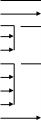Базы_данных_МР_КР_09.03.01_2021_Гумерова ГР. Тематика курсовых работ 2 Структура работы 3 Оформление и защита 26 Тематика курсовых работ
 Скачать 415.83 Kb. Скачать 415.83 Kb.
|
1 2 Пример 9. Уточнение задания курсового проекта. В ходе анализа предметной области были определены следующие задачи: регистрация прихода оборудования от разных поставщиков регистрация списания оборудования различным мол в разные подразделения организации анализ распределения оборудования по подразделениям и по мол анализ объёмов закупок оборудования по типам и от различных поставщиков В ходе анализа были выявлены следующие ограничения: Количество оборудования списываемого в данный момент данному МОЛ не может превышать количества данного оборудования, имеющегося на складе. п. 3.2. «Построение информационно-логической модели» Для каждого документа, справочника (типового объекта) провести анализ реквизитного состава, установить функциональную зависимость между реквизитами. Далее, на основании проведенного анализа, выделить информационные объекты. В одну группу включаются описательные реквизиты и тот или те реквизиты, от которых они зависят, вся эта группа реквизитов и составляет информационный объект. На основе одного документа могут быть выделены несколько информационных объектов. Проанализировав по этим правилам все документы предметной области, получают перечень всех информационных объектов, с указанием их полного реквизитного состава. Далее реквизитный состав информационных объектов может быть пополнен исходя из задач предметной области. Если один и тот же информационный объект был выделен на основе нескольких документов, то окончательный их реквизитный состав, формируется как совокупность всех реквизитов, из каждого проанализированного документа. Некоторые информационные объекты могут быть выделены исключительно на интуитивном уровне. Далее на основе выявленных функциональных связей определить структурные связи. На основе реально существующих структурных связей между типовыми объектами выделить структурные связи между информационными объектами. Построитель каноническую форму информационно-логической модели базы данных. Пример 10. Выделение информационных объектов документа «Платежное поручение». В результате анализадокумента «Платежное поручение» (рис.2) выявлены следующие реквизиты: № платежного поручения Дата платежа Вид платежа Сумма Плательщик ИНН плательщика Р/счет плательщика Банк плательщика БИК банка плательщика Получатель Банк получателя БИК банка получателя ИНН получателя Р/счет получателя 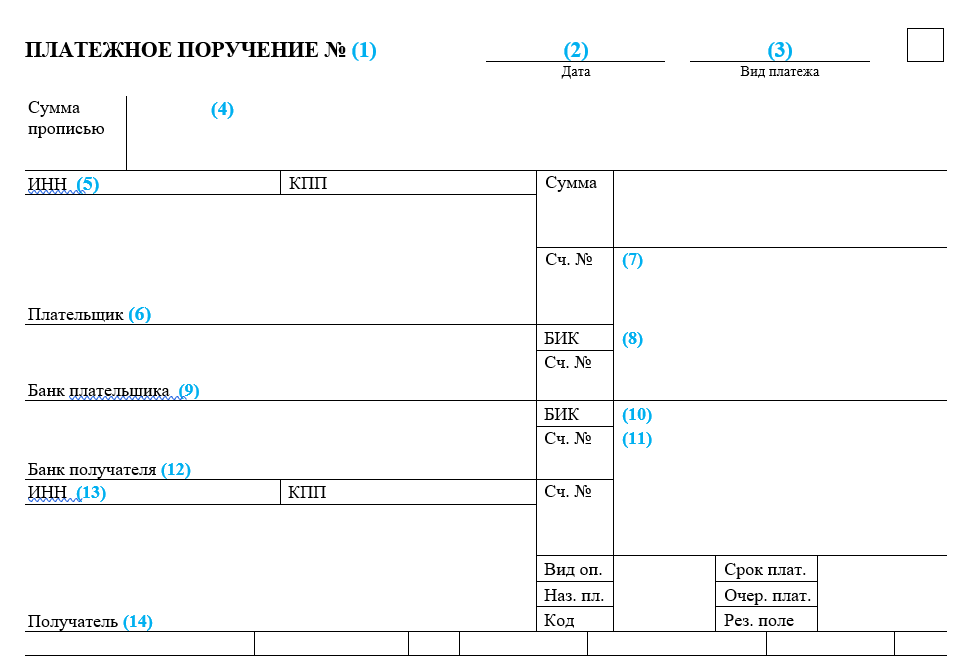 Рис. 2. Документ «Платежное поручение» Далее установили функциональные зависимости между реквизитами. 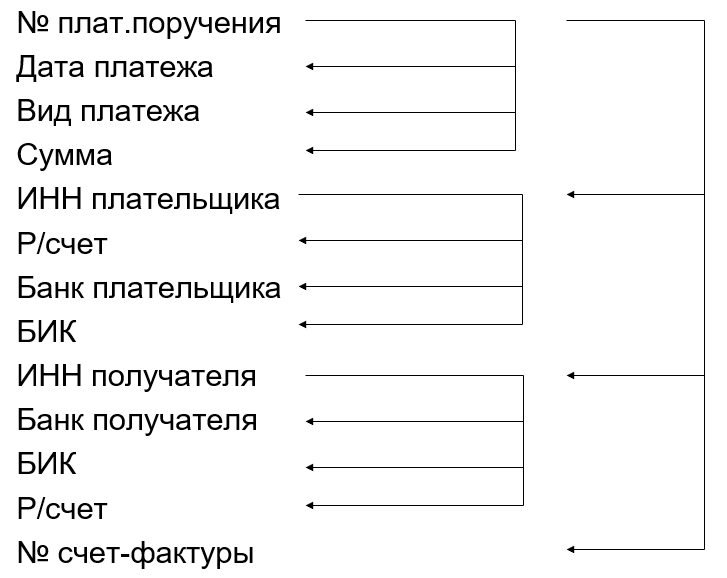 На основании документов предметной области выделены информационные объекты и определен их реквизитный состав: Плательщик Получатель Оплата
Пример 11. Выделение информационных объектов предметной области «Складской учет». Установление функциональных зависимостей между реквизитами документов предметной области.
Разделение всех реквизитов на описательные и ключевые
Выделение информационных объектов
Пример 12. Определение структурных связей на основе выявленных функциональных связей предметной области «Складской учет». На основе реально существующих структурных связей между типовыми объектами были выделены структурные связи между информационными объектами (рис.4). 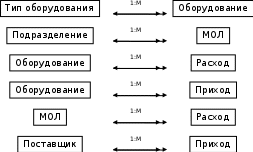 Рис.4. Построение информационно-логической структуры в канонической форме. 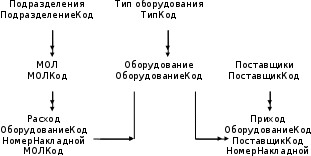 Рис.5. Каноническая форма базы данных п.3.3 «Определение логической структуры базы данных» В данном разделе необходимо представить в графическом виде схему базы данных, с указанием полного реквизитного состава всех информационных объектов. Дать описание свойств реквизитов информационных объектов. Пример 13. Логическая структура базы данных предметной области «Складской учет» (рис.6). 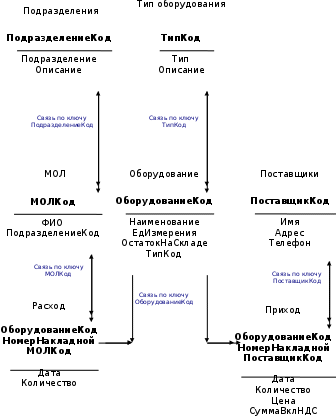 Рис. 6. Пример 14. Описание свойств реквизитов предметной области «Складской учет».
3. РАЗРАБОТКА БАЗЫ ДАННЫХ СРЕДСТВАМИ СУБД ACCESS п.3.1 «Создание и связывание таблиц» Опишите процесс создания таблиц в режиме Конструктора. Вставьте скриншот одной готовой таблицы Таблицы — это объекты, предназначенные для хранения данных в виде записей (строк) и полей (столбцов). Каждая таблица содержит данные об определенном объекте. Создание таблицы производится в два этапа: 1. Определение структуры таблицы. 2. Ввод данных в таблицу (загрузка данных). В МS Ассеss используются три способа создания таблиц путем ввода данных, с помощью Конструктора таблиц и с помощью Мастера создания таблиц. Наиболее широкие возможности по определению параметров создаваемой таблицы предоставляет режим Конструктора (в Конструктор таблиц можно выйти сразу из окна базы данных), поэтому в данной работе используем режим конструктора…. Примерный объем 1-2 страницы. п.3.2 «Разработка форм для ввода и просмотра данных» В данном разделе необходимо описать какие формы были созданы. Привести скриншоты в режиме конструктора и просмотра. Рассмотреть режим Форма. Описать процедуру создания формы вашей базы данных с помощью Мастера форм и Конструктора. Описание снабдить соответствующими скриншотами. Записи базы данных (БД) можно просматривать и редактировать в виде таблицы или в виде формы. Представление БД в виде таблицы позволяет наблюдать сразу несколько записей одновременно, однако часто вид Таблица не позволяет полностью видеть всю информацию на экране. Формы позволяют забыть о неудобствах, возникающих при работе с таблицами, имеющими большое количество полей. В режиме Форма можно все внимание уделить одной записи, не пользуясь прокруткой для поиска нужного поля в длинной череде столбцов таблицы, а имея перед глазами всю информацию. Также для удобства работы с формой на ней можно разместить Элементы управления (например, Кнопки). Чтобы создать форму, необходимо в окне БД выбрать в списке Создание, необходимо выбрать режим создания формы, а также таблицу (в раскрывающемся списке), которая будет использоваться в качестве источника данных. Основными режимами создания любой формы являются Конструктор и Мастер форм. Рассмотрим создание формы с помощью режима Мастер форм. С помощью мастера можно создавать формы на основе одной таблицы и более сложные формы на основе нескольких таблиц и запросов. Намного проще и быстрее создавать формы с помощью мастера, а затем усовершенствовать их в режиме Конструктора. Чтобы лучше представить, как создавать формы с помощью Мастера форм, опишем процедуру создания формы. Эта форма предназначена для оформления товарного чека. Для создания этой формы: В  ыбираем Другие формы Мастер форм. ыбираем Другие формы Мастер форм.Появилось первое диалоговое окно. В поле со списком Таблицы и запросы отображены имена всех таблиц и запросов базы данных, которые могут использоваться в качестве источника данных для форм. Раскрыв этот список, мы выбираем запрос «Расписка». В списке Доступные поля этого диалогового окна отображаются все поля выбранной таблицы или запроса. Чтобы добавить в создаваемую форму нужные поля, мы нажимаем кнопку «>». Нажимаем кнопку Далее для отображения второго диалогового окна Мастера форм. Во втором диалоговом окне мастера можно определить вид формы. После выбора подходящего режима отображения данных в форме мы нажимаем кнопку Далее для отображения следующего диалогового окна. Третье диалоговое окно Мастера форм предназначено для выбора стиля оформления новой формы. Мастер предлагает несколько стилей оформления. Мы выбираем стиль и нажимаем кнопку Далее. В последнем диалоговом окне Мастера форм требуется указать название формы. Чтобы отобразить созданную мастером форму в режиме Формы, выбираем переключатель Открыть форму для просмотра и ввода данных и нажимаем кнопку Готово. В результате мастером будет создана форма в соответствии с выбранными параметрами и сохранена с указанным именем, затем эта форма будет открыта в заданном режиме. После редактируем форму в режиме Конструктора. ВСТАВИТЬ СКРИНШОТ ПОЛУЧИВШЕЙСЯ ФОРМЫ Примерный объем 2 страницы Пример 15. Описание форм предметной области «Складской учет». Разработка форм Однотабличная форма для ввода и корректировки таблицы «Тип Оборудования» Определение подсхемы данных Подсхема данных – «Тип Оборудования» Определение структуры экранной формы Тип формы – однотабличная Источник записей формы – таблица «Тип Оборудования» Размещение реквизитов на форме – все реквизиты таблицы «Тип Оборудования» Однотабличная форма для ввода и корректировки таблицы «Подразделения» Определение подсхемы данных Подсхема данных – «Подразделения» Определение структуры экранной формы Тип формы – однотабличная Источник записей формы – таблица «Подразделения» Размещение реквизитов на форме – все реквизиты таблицы «Подразделения». Многотабличная форма с включением подчиненной формы для ввода и корректировки таблицы «Оборудование» Определение подсхемы данных Подсхема данных – «Оборудование», «Тип Оборудования» Определение структуры экранной формы Определение основной части Тип формы – главная Источник записей формы – таблица «Тип Оборудования» Размещение реквизитов на форме – все реквизиты таблицы «Тип Оборудования» Определение подчиненной части Тип формы – подчиненная Источник записей формы – таблица «Оборудование» Размещение реквизитов на форме – все реквизиты таблицы «Оборудование». п. 4.3. «Ввод данных контрольного примера» В данном разделе необходимо привести данные контрольного примера, заполненных таблиц. Вставить скриншот таблиц. п. 4.4. «Разработка запросов» В данном разделе необходимо рассмотреть технологию конструирования запросов различного вида. Дать описание конкретных ваших действий в процессе конструирования запросов. Подробно описать процесс конструирования однотабличного и многотабличного запроса, показать формирование вычисляемых полей, использование групповых операций и параметров запроса. Рассмотреть обновление таблиц с помощью запроса. Описать как создавались запросы. Все снабдить соответствующими скриншотами. п. 4.5. «Разработка отчетов» В данном разделе необходимо описать виды и процедуру создания Отчетов в МS Ассеss. Вставить скриншоты. Отчет – это форматированное представление данных, которое выводится на экран, в печать или файл. Они позволяют извлечь из базы нужные сведения и представить их в виде, удобном для восприятия, а также предоставляют широкие возможности для обобщения и анализа данных В МS Ассеss можно создавать отчеты различными способами: • Конструктор • Мастер отчетов • Автоотчет: в столбец • Автоотчет: ленточный • Мастер диаграмм • Почтовые наклейки Рассмотрим пример автоматического создания отчета. 1.На панели объектов окна База данных выбираем Отчеты и нажимаем кнопку Создать. Появляется диалоговое окно Новый отчет. 2. … Примерный объем от 4 страниц. п. 4.6. «Разработка пользовательского интерфейса» Создание главной кнопочной формы Описать процедуру создания главной кнопочной формы. Иллюстрировать скриншотами. MS Ассеss позволяет организовывать удобный и интуитивно понятный интерфейс пользователя для работы с данными с помощью форм. Формами называются настаиваемые диалоговые окна, сохраняемые в базе данных в виде объектов специального типа. Формы содержат так называемые элементы управления, с помощью которых осуществляется доступ к данным в таблицах. Элементами управления являются текстовые поля для ввода и правки данных, кнопки, флажки, переключатели, списки, надписи, а также рамки объектов для отображения графики. Создание форм, содержащих необходимые элементы управления, существенно упрощает процесс ввода данных и позволяет предотвратить ошибки. Формы позволяют выполнять проверку корректности данных при вводе, проводить вычисления, и обеспечивают доступ к данным в связанных таблицах с помощью подчиненных форм. Главная кнопочная форма создается с целью навигации по базе данных, т.е. она может использоваться в качестве главного меню БД. Элементами главной кнопочной формы являются объекты форм и отчётов. Для одной базы данных можно создать несколько кнопочных форм. Кнопки следует группировать на страницах кнопочной формы таким образом, чтобы пользователю было понятно, в каких кнопочных формах можно выполнять определенные команды (запросы, отчеты, ввода и редактирования данных). Необходимо отметить, что на подчиненных кнопочных формах должны быть помещены кнопки возврата в главную кнопочную форму. Создание кнопочной формы 1. Открываем базу данных; 2. Переходим на вкладку Работа с базами данных 3. Нажимаем на кнопку Диспетчер кнопочных форм 4. Открывается окно (вставить скриншот) 5. Нажимаем на «создать» и создаем страницы кнопочной формы. 6. После этого создаем элементы главной кнопочной формы (ГКФ), щелкаем 2 раза по ГКФ, открывается окно (вставить скриншот) 7….. В конце вставить скриншот полученной кнопочной формы. 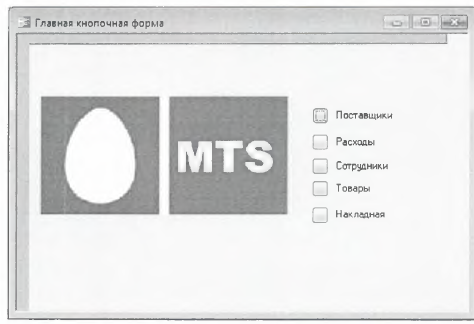 Рис.7. Кнопочная форма проектируемой базы данных Примечание. Если Вы не видите «Диспетчер кнопочных форм» в Access 2010 следует посмотреть этот раздел на панели быстрого доступа вкладка Работа с базами данных. Если на этой вкладке нужного раздела нет, то его надо включить: меню: ФАЙЛ выбрать: ПАРАМЕТРЫ выбрать: Панель быстрого доступа. Затем на вкладке Настройка панели быстрого доступа надо выбрать из раскрывающегося списка строку: Вкладка «Работа с базами данных» и в списке команд выделить: Диспетчер кнопочных форм кликнуть по кнопке ДОБАВИТЬ. Примерный объем 3 страницы. Проект меню Главная 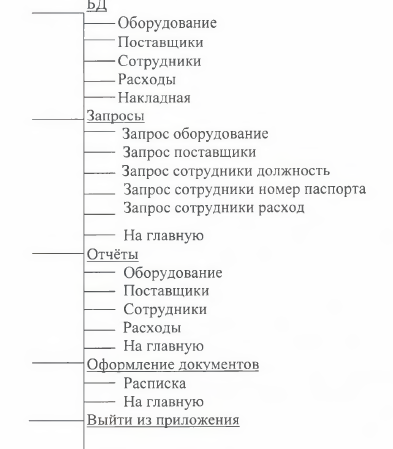 Примерный объем 1 страница. п. «Заключение» Заключение курсовой работы – это итог проделанной работы. Обычно заключение курсовой работы принято писать следующим образом: из каждой части курсовой работы (т.е. из введения и основной части) вы берёте: а) из введения – цель и задачи курсовой работы; б) из основной части – основные результаты вашей работы. Пример. При подготовке данной курсовой работы были получены знания по технологии создания базы данных с помощью программы МS Ассеss. Мicrosoft Ассеss объединяет сведения из разных источников в одной реляционной базе данных. Создаваемые формы, запросы и отчеты позволяют быстро и эффективно обновлять данные, получать ответы на вопросы, осуществлять поиск нужных данных, анализировать данные, печатать отчеты и диаграммы. В базе данных сведения из каждого источника сохраняются в отдельной таблице. При работе с данными из нескольких таблиц устанавливаются связи между таблицами. Для поиска и отбора данных, удовлетворяющих определенным условиям, создается запрос. Запросы позволяют также обновить или удалить одновременно несколько записей, выполнить встроенные или специальные вычисления. Для просмотра, ввода или изменения данных прямо в таблице применяются формы. Форма позволяет отобрать данные из одной или нескольких таблиц и вывести их на экран, используя стандартный или созданный пользователем макет. Для анализа данных или распечатки их определенным образом используется отчет. Главной задачей программиста является не только создание программы, но и разработка такого меню, чтобы программа была понятна пользователю и проста в обращении. Разработанная в данном курсовой работе база данных для решения задач ОАО «МТС», позволяет автоматизировать весь документооборот, что позволяет разгрузить отчетный документооборот, и сократить ошибки в документации. При появлении новых производственных задач разработчик может в кратчайшие сроки реализовать их в базе данных, путем добавления строк, столбцов и целых таблиц. Описанная в этой курсовой работе база данных должна быть полезна при работе в данной области. В ходе проделанной работы, были созданы: 5 таблиц; 6 запросов; 12 форм; 5 отчетов. Примерный объем 1-2 страницы. п. «Литература» Указать не менее 10 источников литературы. Список использованной литературы оформляется по ГОСТ Р 7.05-2008. Оформление и защитаВыполнение курсовой работы по дисциплине «Базы данных» предусмотрено учебным планом. Курсовая работа оформляется в машинописной форме и является обязательной формой отчёта. Она состоит из теоретической части и практической реализации. Выполненная курсовая работа проверяется преподавателем. Если она соответствует требованиям, то выдаётся рецензия с рекомендацией к защите, в противном случае она возвращается да доработку. Защита курсовой работы проводится студентом на персональном компьютере в установленные сроки при наличии рецензии. Курсовая работа представляется преподавателю в составе письменного отчета и электронной БД на проверку и после допуска защищается в электронном виде на компьютере каждым студентом индивидуально. Для получения допуска к защите курсовой работы к разработке БД необходимо: определить предметную область БД; согласовать с преподавателем тему курсовой работы; Отчет к курсовой работе представляется преподавателю в распечатанном виде с титульным листом, оглавлением, списком использованной литературы и Приложением. Для набора текста рекомендуется использовать шрифт Times New Roman размера 14, установив полуторный межстрочный интервал. Отступ первой строки абзаца 1,25 см. Выравнивание текста по ширине. На каждой странице оставляются поля не менее 2,5 см для замечаний преподавателя. Страницы должны быть пронумерованы. Таблицы, схемы, рисунки автоматически пронумерованы. Оглавление автособираемое. Общее количество листов в курсовой работе не должно превышать 40 страниц. Список использованной литературы оформляется по ГОСТ Р 7.05-2008. 1 2 | |||||||||||||||||||||||||||||||||||||||||||||||||||||||||||||||||||||||||||||||||||||||||||||||||||||||||||||||||||||||||||||||||||||||||||||||||||||||||||||||||||||||||||||||||||||||||||||||||||||||||||||||||||||||||||||||||||||||||||||||||||||||||||||||||||||||||||||||||||||||||||||||||||||||||||||||||||||||||||||||||||||||||||||||||||||